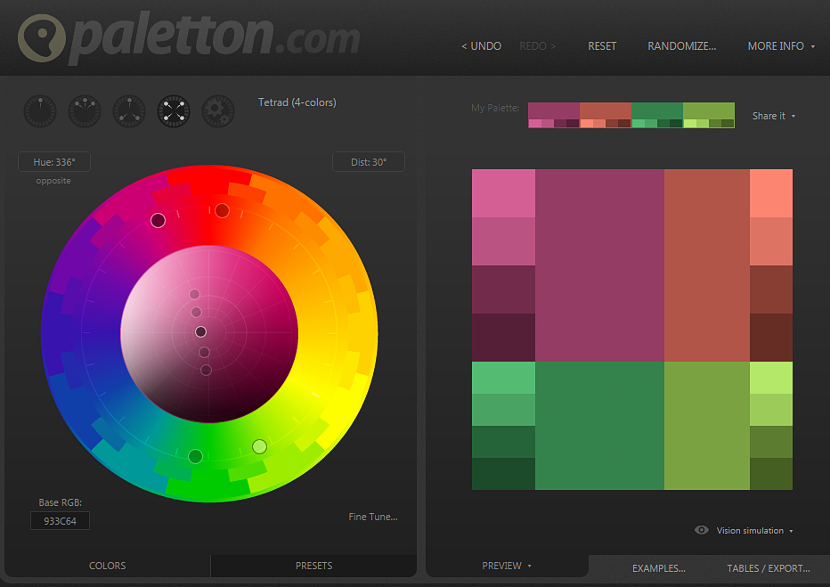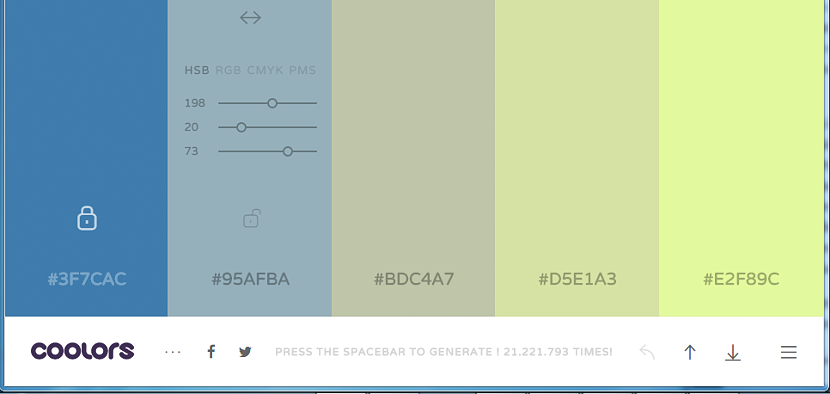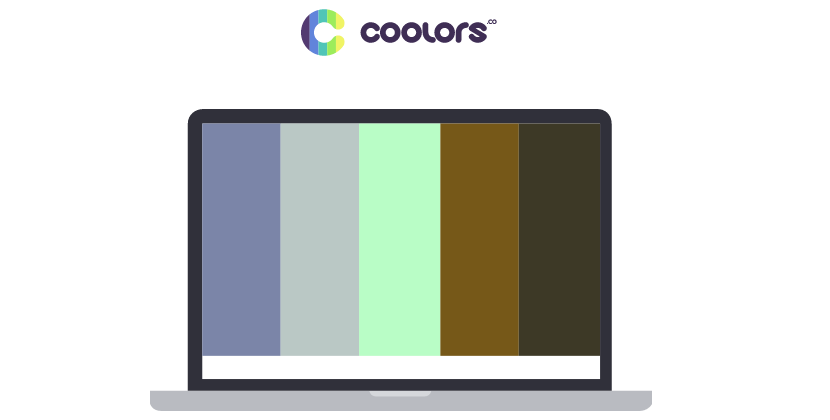
A necessidade de ter um determinado número de cores pode ser grande para quem se dedica especificamente ao design gráfico. Nesta área de trabalho a tonalidade de uma cor pode se tornar o grande «elemento desejado» para que uma arte seja perfeitamente bem capturada aos olhos dos outros.
Além da criatividade de um designer gráfico, este recurso também deve vir acompanhado de um certo número de ferramentas que nos ajudem a encontrar facilmente algum tipo de cor que poderia fazer parte de toda uma grande paleta para usar em um determinado trabalho. Esse é o objetivo deste artigo, pois tentaremos mencionar o que duas ferramentas online fazem ao nos ajudar a crie uma paleta de cores personalizada.
Aplicativos da web para criar uma paleta de cores
Temos lidado em diversos artigos do Vinagre Asesino com uma certa quantidade de aplicações web, o que se torna um dos recursos mais procurados e utilizados hoje, porque a todos, você está gostando de trabalhar "completamente na nuvem", pois isso evitará a instalação de um aplicativo em nosso sistema operacional. As duas ferramentas online que mencionamos a seguir funcionam exclusivamente no navegador da Internet, podendo ser executadas em qualquer plataforma de trabalho a que estejamos habituados.
1. Paletton: aplicação web para criar nossa paleta de cores
O primeiro aplicativo da web com o qual lidaremos agora tem o nome de Paletton, para o qual você pode acessar seu site oficial. Uma vez lá, você poderá admirar toda uma gama de cores distribuídas em diferentes áreas e regiões da interface. No lado esquerdo todas essas cores são apresentadas em uma área circular, enquanto no lado direito o resultado do que fazemos na área anterior.
O que devemos fazer primeiro é tentar definir o número de cores que precisamos para criar uma paleta personalizada, já que o que aparece no lado esquerdo dessa interface dependerá disso; Você pode tomar como exemplo, as diferentes opções que são mostradas na parte superior da área circular do lado esquerdo, porque ali estão cinco ícones que o ajudarão a escolher uma paleta de cores monocromática, outra com três cores, quatro cores e o último ícone, que ajudará a personalizar esse número. Depois de definir esse aspecto, você pode começar a mover cada um dos pontos localizados nesta área circular.
Poderá notar que do lado direito, a paleta de cores se estrutura automaticamente, devendo parar o momento em que acreditamos ter encontrado aquele que nos servirá para o nosso trabalho. Você também pode ir para os diferentes exemplos ou modelos padrão para escolher qualquer um deles, algo que está na parte inferior direita desta interface. Você pode salvar ou baixar a paleta criada para usá-la posteriormente em sua ferramenta de design gráfico.
2. Coolors: uma ferramenta online para criar nossa paleta de cores
A próxima alternativa que iremos mencionar por agora tem o nome «Coolors«, Que também funciona no navegador da Internet. Depois de acessar o site oficial, você terá que escolher o botão na parte inferior que diz «Comece a usar Coolors»Porém, você também pode baixar um aplicativo para dispositivos móveis com iOS usando o botão que está um pouco mais abaixo.
Qualquer que seja a opção que você escolher em «Coolors», mais tarde a tela mudará de forma e onde, você só poderá ver um determinado número de faixas coloridas colocadas na vertical. Lá você só teria que passar o ponteiro do mouse sobre qualquer uma dessas bandas, e então algumas aparecerão opções adicionais que você pode usar para personalizar a sua paleta de cores. Por exemplo, a partir daí você terá a possibilidade de começar a modificar alguns botões deslizantes para modificar o matiz de uma cor específica. Aí você também tem a possibilidade de escolher o formato dessas cores, que representam uma do tipo RGB, CMYK, entre algumas outras alternativas.
Se você encontrou o matiz perfeito, pode usar o ícone do cadeado na parte inferior, que praticamente bloqueará a edição de cores. Você pode fazer o mesmo com as outras cores mostradas abaixo; ao terminar, basta usar as setas que se encontram na parte inferior direita, que o ajudarão a salvar sua seleção ou baixá-la para o seu computador.